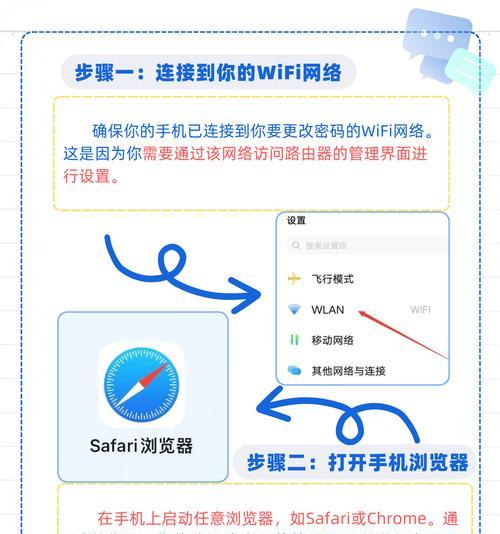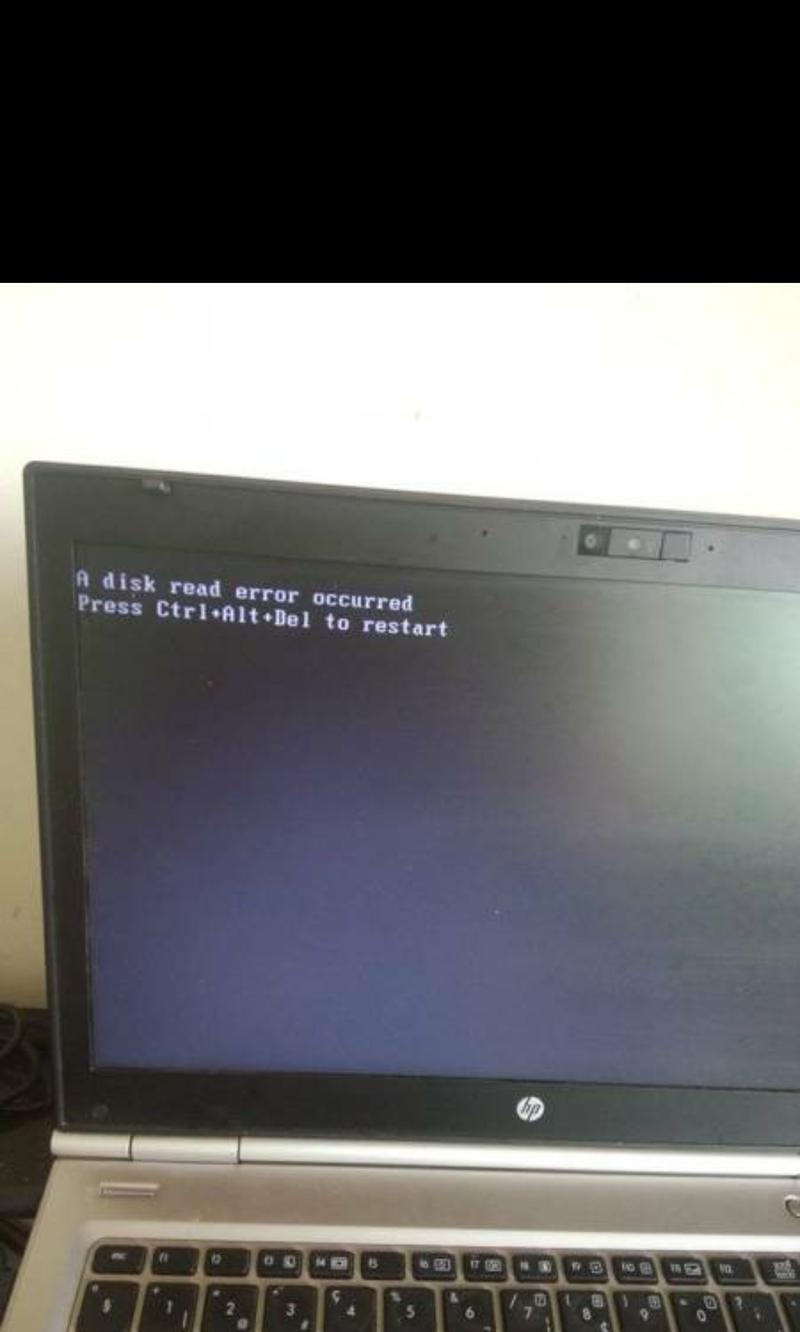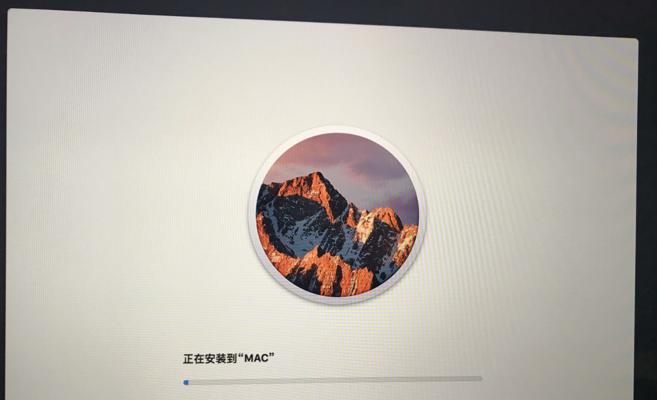微软鼠标是一款功能强大的外设设备,可以提供更方便的操作体验。然而,对于一些用户来说,连接微软鼠标到电脑可能会有一些困惑。在本文中,我们将为您介绍一些简单的步骤,让您轻松地将微软鼠标与电脑无缝连接,提高您的工作效率和舒适度。
1.确认鼠标与电脑兼容性:在开始连接之前,您需要确保您的微软鼠标与您的电脑兼容。查看微软官方网站或用户手册,确认您的鼠标型号是否支持您的操作系统。
2.准备正确的连接方式:根据您的鼠标型号,选择正确的连接方式。常见的连接方式包括无线连接和有线连接。确保您拥有正确的连接线或者USB适配器。
3.打开电脑设置菜单:进入您的电脑设置菜单,点击“开始”按钮,选择“设置”选项,并点击“设备”选项,找到“鼠标”选项。
4.打开蓝牙或插入连接线:如果您的微软鼠标支持无线连接,您需要在电脑设置菜单中打开蓝牙功能。如果您的鼠标是通过有线方式连接,您需要将连接线插入电脑的USB接口。
5.开启鼠标配对模式:按照您鼠标的说明书上所示的步骤,将您的微软鼠标开启配对模式。通常,这涉及按下鼠标底部的特定按钮或者将电源开关切换到配对模式。
6.在电脑上搜索设备:在电脑设置菜单中,点击“添加设备”或者“搜索设备”按钮,等待几秒钟,让您的电脑搜索可用的设备。
7.选择并连接鼠标:在搜索到的设备列表中,找到您的微软鼠标,并点击进行连接。根据提示,您可能需要输入配对码。
8.配对成功提示:一旦连接成功,您的电脑将显示一个配对成功的提示。此时,您就可以开始使用您的微软鼠标进行操作了。
9.测试鼠标功能:打开一些程序或者文件,在屏幕上移动您的鼠标,测试其功能是否正常。确保所有的按键和滚轮都能够按预期工作。
10.调整鼠标设置:根据您的个人偏好,进入鼠标设置,调整鼠标速度、按钮功能和滚轮方向等设置,以使其符合您的工作习惯。
11.更新驱动程序:如果您的微软鼠标无法正常工作,您可以尝试更新驱动程序。在设备管理器中,找到鼠标设备,右键点击并选择“更新驱动程序”。
12.解决连接问题:如果您遇到连接问题,可以尝试重新启动电脑和鼠标,检查电池电量或更换电池等常见解决方法。如果问题仍然存在,您可以咨询微软客户支持或查阅更详细的故障排除指南。
13.定期保养和清洁:为了保持鼠标的最佳性能,定期清洁您的微软鼠标。使用干净的布或者棉签擦拭鼠标表面和底部。
14.保管和储存注意事项:当您不使用微软鼠标时,请关闭电源开关或者将电池取出。储存时,放置在干燥、清洁的地方,并避免受到撞击和挤压。
15.操作技巧和习惯养成:通过适应新鼠标的操作技巧和习惯,您将能够更加高效地使用微软鼠标,提高您的工作效率。
连接微软鼠标到电脑可能是一项简单的任务,但对于一些新手来说可能会感到困惑。通过按照正确的步骤进行连接,调整设置和解决常见问题,您将能够享受到微软鼠标带来的便利和高效。快速而正确地连接您的微软鼠标,提高您的工作效率和舒适度。